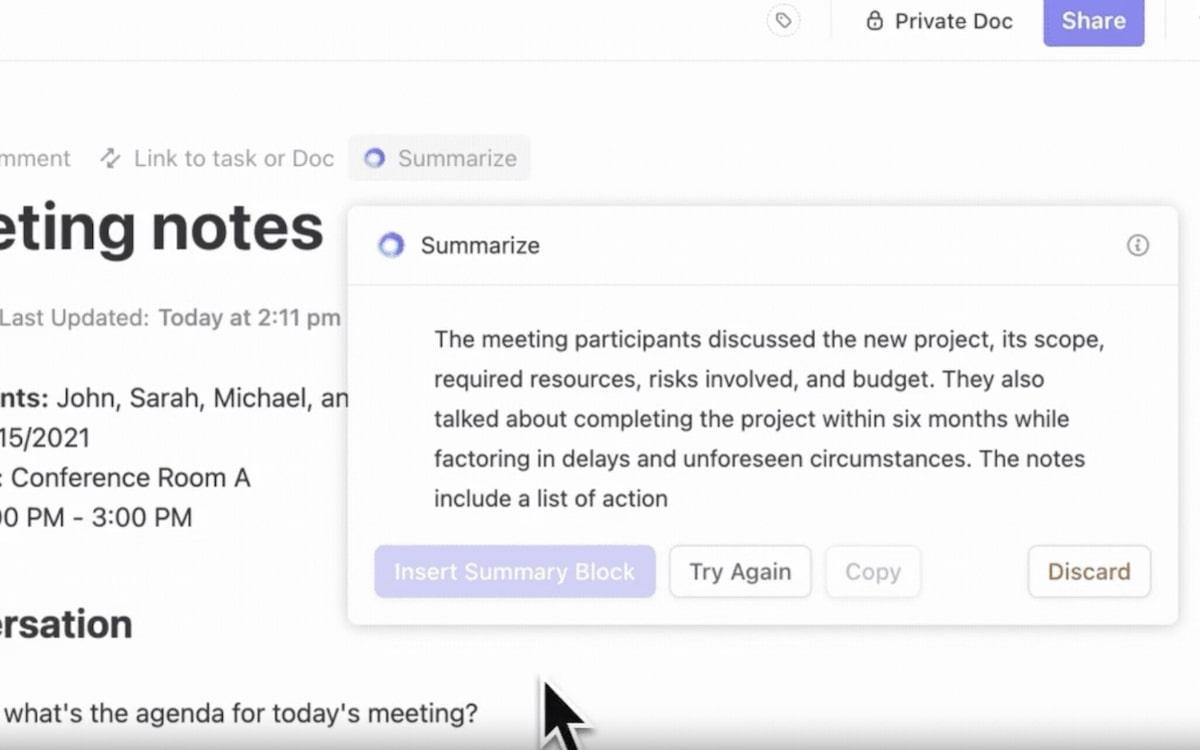Evernote telah menjadi aplikasi catatan yang populer selama bertahun-tahun sejak diluncurkan pada tahun 2008. Namun, dengan semua perubahan yang mereka alami baru-baru ini, banyak pengguna Evernote yang telah berpindah-atau berpikir untuk berpindah-ke solusi pencatatan lainnya.
Apakah Anda ingin pindah atau hanya merasa aman dengan cadangan konten Evernote Anda, Anda dapat memilih dari banyak Alternatif Evernote . Dan jika pikiran untuk mentransfer semua catatan Anda membuat Anda bermimpi buruk, jangan khawatir-blog ini akan menunjukkan kepada Anda cara mengekspor dari Evernote, selangkah demi selangkah.
Ketika mengekspor dari Evernote, kami merekomendasikan untuk menggunakan fungsi 'Export Notebook', yang memungkinkan pengguna Evernote mengekspor seluruh buku catatan. Ini lebih baik daripada opsi 'Ekspor Catatan' karena mempertahankan struktur terorganisir yang telah Anda buat dengan susah payah di buku catatan. Kami juga akan membahas tentang alternatif aplikasi pencatatan untuk Android dan iOS. Mari kita mulai.
Cara Mengekspor Semua Catatan Evernote ke Aplikasi Lain
Apakah Anda beralih ke aplikasi pencatatan lain atau mencari platform yang lebih kolaboratif, seperti ClickUp berikut ini adalah cara untuk memastikan proses ekspor yang lancar
catatan: Anda hanya dapat mengekspor dari Evernote menggunakan aplikasi desktop untuk Windows atau Mac; tidak dapat dilakukan melalui browser atau aplikasi_.
Langkah 1: Akses akun Evernote Anda
Buka aplikasi dan buka Dasbor Evernote Anda

via Evernote Proses ekspor sangat mirip di Mac dan Windows. Pastikan Anda menggunakan Evernote versi terbaru untuk pengalaman ekspor yang mulus.
Langkah 2: Pilih Catatan atau Buku Catatan yang akan diekspor
Telusuri buku catatan Evernote Anda dan tentukan apakah Anda ingin mengekspor catatan tertentu atau seluruh buku catatan. Jika Anda hanya memiliki beberapa lusin catatan, tidak masalah untuk mengekspornya. Namun, ingatlah bahwa mengekspor catatan (bukan buku catatan) hanya dapat dilakukan sebanyak 100 catatan dalam satu waktu. Seperti yang telah disebutkan sebelumnya, kami lebih memilih opsi Ekspor Buku Catatan.
Klik kanan (atau klik kontrol pada Mac) pada buku catatan atau pilih beberapa catatan yang ingin Anda ekspor.

Langkah 3: Klik Ekspor
Setelah memilih catatan atau buku catatan, cari opsi 'Ekspor'.
Ini biasanya dapat ditemukan di menu setelah mengklik kanan pilihan Anda. Klik 'Ekspor' untuk melanjutkan.

Langkah 4: Pilih format file
Evernote menawarkan beberapa format ekspor. Pilih format file dari opsi yang tersedia.

Format file ENEX direkomendasikan untuk sebagian besar aplikasi pencatatan karena format ini mempertahankan sebagian besar format dan metadata aslinya (misalnya, tag, tanggal pembuatan).
Namun, Anda juga dapat memilih opsi file HTML untuk kompatibilitas yang lebih luas, terutama untuk penggunaan web atau melihat catatan sebagai dokumen.
- Format ENEX: Pilih ini untuk menjaga struktur dan metadata catatan Anda tetap utuh. Ini ideal untuk mengimpor ke aplikasi pencatatan lainnya
- File HTML: Pilih HTML jika Anda ingin memastikan kompatibilitas di berbagai platform atau membutuhkan catatan Anda dalam format yang ramah web
Langkah 5: Simpan file yang diekspor
Setelah memilih format yang Anda inginkan, klik 'Simpan'. Tentukan lokasi di komputer Anda di mana Anda ingin menyimpan file Evernote yang diekspor. Ini bisa berupa folder khusus jika Anda mengekspor beberapa buku catatan atau catatan.
Masukkan nama file, pilih tujuan, dan klik 'Simpan'.

Langkah 6: Mengimpor catatan ke dalam aplikasi baru
Setelah Anda mengekspor catatan Anda, buka aplikasi yang ingin Anda gunakan untuk mentransfer catatan Anda. Sebagian besar aplikasi pencatatan memiliki tombol atau opsi 'Impor', biasanya di menu pengaturan atau file. Gunakan fitur ini untuk memilih dan mengimpor file ENEX atau HTML yang diekspor.
Aplikasi yang berbeda mungkin menawarkan cara yang berbeda untuk mengimpor catatan, jadi Anda mungkin akan mengikuti salah satu dari dua langkah ini:
- Cari opsi impor langsung dari file ENEX atau gunakan alat konversi pihak ketiga jika perlu
- Periksa dokumentasi dukungan atau bantuan aplikasi untuk instruksi spesifik tentang mengimpor catatan
Langkah 7: Verifikasi ekspor dan impor
Setelah mengimpor, luangkan waktu sejenak untuk memverifikasi bahwa semua catatan telah ditransfer dengan benar. Periksa apakah ada masalah pemformatan atau metadata yang hilang dan sesuaikan seperlunya.
terkait:*_ templat Evernote untuk membuat catatan_*
Mengapa Anda Harus Mengekspor Catatan dari Evernote
Evernote adalah salah satu aplikasi pencatatan yang sangat populer di industri aplikasi pencatatan selama bertahun-tahun.
Namun, seperti yang telah kami sebutkan sebelumnya, dengan adanya perubahan pada harga dan fitur Evernote, pengguna dapat mempertimbangkan opsi lain. Berikut adalah beberapa alasan yang mungkin mendorong Anda untuk mengekspor catatan Anda dari Evernote:
1. Paket gratis yang terbatas
Baru-baru ini perubahan pada Paket Gratis dapat menjadi alasan mengapa banyak pengguna ingin beralih ke platform lain.
Evernote memperbarui struktur harganya, yang secara signifikan berdampak pada pengguna paket gratis dengan membatasi mereka untuk mengelola hanya 50 catatan dan satu buku catatan. Perubahan ini membuat banyak orang mencari alternatif selain Evernote yang menawarkan fleksibilitas lebih tanpa perlu berlangganan.
2. Akses terbatas di seluruh perangkat
Versi gratis Evernote membatasi pengguna untuk menyinkronkan catatan mereka di seluruh perangkat.
Keterbatasan ini dapat secara signifikan menghambat produktivitas dan akses ke informasi saat dibutuhkan untuk individu dan profesional yang bekerja di beberapa perangkat.
3. Biaya berlangganan yang tinggi untuk fitur-fitur premium
Meskipun Evernote menawarkan berbagai fitur canggih, termasuk akses offline, kapasitas unggahan yang lebih luas, dan kemampuan pencarian tingkat lanjut, semua ini harus dibayar mahal.
Biaya berlangganan untuk mengakses fitur-fitur ini mungkin tidak sesuai dengan anggaran semua orang, terutama ketika aplikasi pencatatan lain menawarkan fungsi serupa secara gratis atau dengan harga yang lebih rendah.
4. Fleksibilitas format dan keterbatasan ekspor
Format milik Evernote terkadang dapat menimbulkan tantangan bagi pengguna yang ingin mengekspor catatan, terutama jika ingin menjaga integritas data mereka saat pindah ke platform lain.
Meskipun Evernote mendukung ekspor catatan dalam format ENEX dan HTML, transisi ke aplikasi pencatatan lain mungkin memerlukan langkah tambahan atau alat pihak ketiga untuk memastikan transfer yang mulus.
5. Mencari fitur yang lebih kolaboratif
Untuk tim atau proyek yang membutuhkan lebih banyak fungsi kolaboratif, pengguna mungkin merasa kemampuan Evernote kurang dibandingkan dengan platform lain seperti ClickUp yang dirancang dengan kolaborasi sebagai intinya.
ClickUp menawarkan kemampuan pencatatan yang canggih dan mengintegrasikan manajemen proyek, bantuan AI, dan fitur kolaborasi tim di satu tempat.
ClickUp: Alternatif Utama untuk Evernote
ClickUp adalah pilihan utama bagi mereka yang mencari platform yang terorganisir, intuitif, dan kaya fitur untuk mencatat pemikiran, ide, dan daftar tugas. Bagi individu yang menghargai seni mencatat, ClickUp menawarkan alat unik yang meningkatkan pengalaman mencatat tradisional. Berikut ini adalah penjelasan lebih lanjut tentang bagaimana ClickUp menonjol bagi para pencatat:
Klik Notepad Notepad ClickUp dirancang dengan cerdik untuk mengubah cara Anda menangkap, mengatur, dan menindaklanjuti pikiran dan ide Anda. Inilah cara Notepad ClickUp meningkatkan pengalaman mencatat:
- Mengatur dengan mudah dengan daftar periksa seret dan lepas untuk memprioritaskan dan menyusun catatan Anda

menangkap ide di notepad ClickUp dengan mudah_
- Sesuaikan catatan Anda dengan fitur pengeditan yang kaya seperti header, poin, dan warna untuk pembuatan catatan yang dipersonalisasi
- Ubah catatan Anda menjadi tugas dengan beberapa klik di ClickUp. Fitur ini memastikan bahwa item tindakan dari rapat atau sesi curah pendapat dapat segera ditindaklanjuti, merampingkan alur kerja dan produktivitas Anda
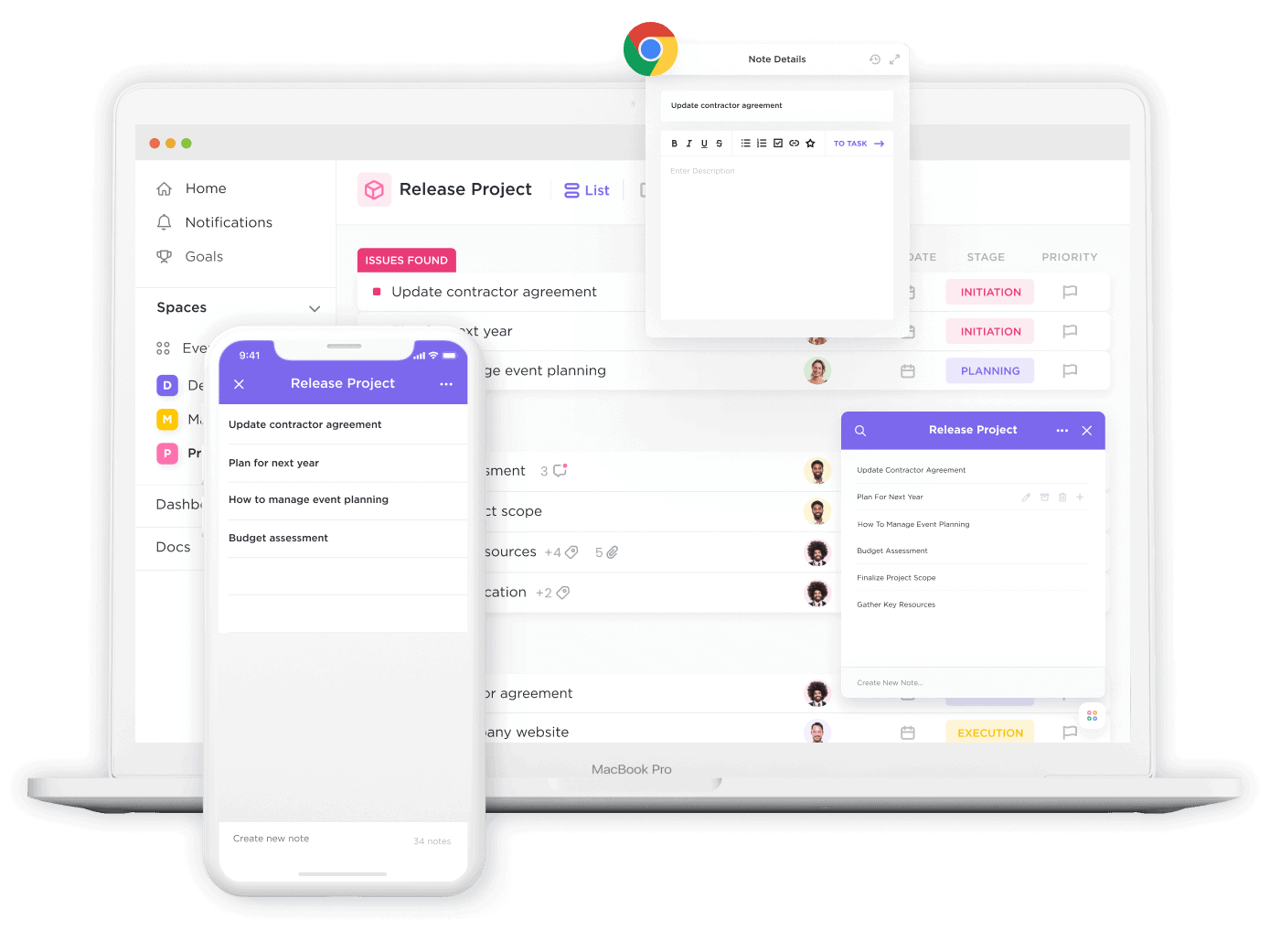
gunakan notepad ClickUp pada beberapa perangkat dan antarmuka_
- Akses catatan Anda di web, desktop, atau seluler kapan saja. Tingkat aksesibilitas ini memastikan bahwa alur kerja Anda tidak terganggu dan ide-ide bagus ada di satu tempat
ClickUp Brain
Rangkaian produk ClickUp yang terdiri dari Alat bantu AI untuk membuat catatan meningkatkan produktivitas dan manajemen pengetahuan karena Anda dapat mengintegrasikan tugas, dokumen, orang, dan semua pengetahuan perusahaan Anda dengan lancar, berikut adalah beberapa fitur menonjol yang meningkatkan aplikasi pencatatan pengalaman:
- Ubah catatan rapat Anda denganClickUp Brain's alat bantu AI canggih, yang menawarkan rangkuman otomatis dan pembuatan ide konten. Hal ini membuat seluruh sesi pencatatan dan curah pendapat menjadi lebih produktif dengan berfokus pada eksekusi daripada dokumentasi manual

buat catatan selama rapat Anda menggunakan AI ClickUp_
- Atur catatan Anda secara lebih efisien dengan tag yang disarankan, tanggal pembuatan, dan bahkan rekomendasi tempat penyimpanan di ruang kerja Anda. Pengaturan cerdas ini memastikan bahwa catatan Anda selalu mudah ditemukan
- Rasakan peningkatan produktivitas yang signifikan dengan alat ClickUp yang dirancang untuk meningkatkan kolaborasi tim dan mengurangi biaya operasional. Solusi AI ClickUp dapat meningkatkan produktivitas hingga 30%, meningkatkan keselarasan tim, dan memangkas biaya operasional hingga 75%
Terkait: 10 Alat AI Terbaik untuk Catatan Rapat
Klik Dokumen ClickUp Docs mengubah pencatatan Anda menjadi pengalaman yang dinamis dan kolaboratif, yang terintegrasi secara mulus dengan proyek dan tugas Anda. Inilah cara ClickUp Docs merevolusi cara Anda mencatat dan mengelola informasi:
- Buat dan atur ide, rencana, dan pengetahuan Anda di satu tempat dengan ClickUp Docs, menggunakan halaman bersarang dan pemformatan tingkat lanjut untuk menyusun catatan Anda dengan cermat

buat rencana, ide, dan lainnya di ClickUp Docs_
- Berkolaborasi secara real-time pada dokumen, memungkinkan kerja tim yang lancar. Sebutkan rekan kerja, tetapkan tugas langsung dari catatan Anda, dan pastikan semua orang memahami dengan baik

clickUp Documents memungkinkan Anda berkolaborasi dalam satu halaman_
- Tingkatkan catatan Anda dengan menautkannya ke tugas dan proyek di dalam ClickUp, menciptakan ruang kerja terpadu di mana dokumentasi Anda secara langsung memengaruhi hasil proyek

Berkolaborasi dengan anggota tim di ClickUp Documents untuk menyesuaikan font, menambahkan hubungan Tugas, atau menautkan ke Tugas secara langsung di dokumen
- Jaga agar catatan Anda tetap tertata rapi dan mudah diakses, menjadikannya sebagai pusat informasi dan sumber daya penting
- Percepat proses pencatatan Anda dengantemplat untuk catatan rapat dan banyak lagi, sehingga memudahkan untuk menjaga konsistensi dan efisiensi dalam upaya dokumentasi Anda
Transisi ke Pencatatan yang Lebih Cerdas dengan ClickUp
Mengekspor catatan Anda dari Evernote dan mentransisikannya ke aplikasi lain dapat membuka tingkat organisasi, kolaborasi, dan produktivitas yang baru untuk proyek dan ide Anda.
Dengan langkah-langkah terperinci dan pemahaman tentang nuansa setiap proses, Anda dapat memastikan migrasi catatan digital Anda berjalan lancar ke platform yang lebih sesuai dengan kebutuhan unik Anda.
Rangkullah peluang untuk meningkatkan praktik pencatatan dan manajemen proyek Anda dengan memanfaatkan fitur-fitur canggih dan desain intuitif ClickUp.
Siap untuk meningkatkan produktivitas dan merampingkan alur kerja Anda? Mulailah dengan mengekspor catatan Anda ke ClickUp hari ini dan temukan cara yang lebih efisien untuk mengelola tugas dan proyek Anda. Daftar secara gratis di ClickUp sekarang!
Pertanyaan yang Sering Diajukan
**1. Bagaimana cara mengekspor seluruh perpustakaan Evernote saya?
Mengekspor seluruh perpustakaan Evernote Anda melibatkan beberapa langkah sederhana. Pertama, buka Evernote di desktop Anda, karena fitur ini mungkin tidak tersedia di versi seluler. Akses akun Evernote Anda, dan Anda akan melihat daftar buku catatan di bilah sisi. Karena Evernote tidak mengizinkan mengekspor semua buku catatan sekaligus melalui satu klik, Anda harus mengekspor setiap buku catatan satu per satu.
- Klik kanan (atau klik kontrol pada Mac) pada buku catatan yang ingin Anda ekspor
- Pilih 'Ekspor Buku Catatan' dari menu
- Pilih format file ENEX untuk menyimpan semua catatan, termasuk tag dan atribut seperti tanggal pembuatan. Atau, jika Anda ingin mengekspor catatan untuk tujuan melihat, Anda dapat memilih format HTML
- Klik 'Simpan' dan pilih lokasi di komputer Anda untuk menyimpan file
- Ulangi langkah-langkah ini untuk setiap buku catatan di perpustakaan Evernote Anda
**2. Apakah Evernote dapat diekspor sebagai PDF?
Evernote tidak secara langsung mengekspor catatan sebagai file PDF dari dalam aplikasi. Namun, Anda dapat mengekspor catatan Anda sebagai file HTML atau ENEX dan kemudian mengonversinya menjadi PDF menggunakan aplikasi atau perangkat lunak pihak ketiga yang mendukung konversi format ini. Solusi lain adalah dengan membuka catatan yang ingin Anda konversi di Evernote, lalu gunakan fungsi cetak di komputer Anda untuk 'Cetak ke PDF,' yang tersedia di Mac dan Windows.
**3. Bagaimana cara mengekspor dari Evernote ke Word?
Mengekspor dari Evernote ke Microsoft Word melibatkan pengubahan catatan Anda ke dalam format yang dapat dibaca oleh Word. Opsi ekspor langsung Evernote mencakup format ENEX dan HTML, yang keduanya tidak dapat dibuka secara langsung dengan Word. Berikut ini solusinya:
- Ekspor catatan Anda dari Evernote dalam format HTML dengan mengklik kanan buku catatan atau catatan tertentu yang ingin Anda ekspor, pilih 'Ekspor', lalu pilih 'HTML' sebagai format file
- Setelah Anda memiliki catatan dalam format HTML, buka catatan tersebut dengan browser web
- Salin konten dari browser web Anda dan tempelkan ke dalam dokumen Microsoft Word. Pemformatan sebagian besar harus tetap utuh
- Simpan dokumen Anda di Word. Metode ini memungkinkan Anda untuk memanipulasi dan mengatur catatan Anda di dalam Word, dengan memanfaatkan kemampuan pengeditan dan pemformatan Word yang luas